Cách quay màn hình Oppo mới nhất 2023
Là một người dùng hiện đại, liệu bạn đã biết cách quay màn hình Oppo chưa? Dòng điện thoại này hiện đang là xu hướng của thời đại, vậy nên hãy cùng Technews tham khảo những cách quay màn hình Oppo mới nhất hiện nay nhé!
Khi nào cần quay màn hình điện thoại?
Hãy thử đặt trường hợp bạn vô tình nhìn thấy một đoạn video vô cùng thú vị nên rất muốn lưu về để sau này có thể dễ dàng xem lại nhưng trình duyệt đang sử dụng lại không hỗ trợ tải xuống. Cảm giác này thật hụt hẫng và khó chịu phải không nào? Vậy có cách nào giải quyết được vấn đề này hay không?
Đừng lo, mọi chuyện sẽ thật đơn giản nếu bạn biết cách quay màn hình điện thoại. Chỉ bằng vài thao tác đơn giản, bạn đã có thể dễ dàng lưu trữ đoạn clip cho riêng mình. Tuy nhiên, có quá nhiều nơi hướng dẫn thủ thuật này trên hệ điều hành iOS mà quên mất các dòng điện thoại khác. Vậy thì hôm nay hãy để chúng tôi đồng hành cùng bạn để tìm hiểu cách quay màn hình Oppo nhé!
>> Tuy nhiên, nếu bạn là tín đồ của nhà Táo, hãy thử tham khảo Cách quay màn hình iPhone có tiếng, có âm thanh dễ làm nhất
Cách quay màn hình Oppo bằng phần mềm sẵn có
Hiểu rõ sự cần thiết của việc quay màn hình, Oppo đã tinh tế tích hợp phần mềm có khả năng thực hiện thao tác này vào điện thoại. Điều này nghĩa là không cần đến sự hỗ trợ của bên thứ ba, bạn vẫn có thể quay màn hình trực tiếp trên điện thoại.
Tận dụng tính năng sẵn có này sẽ giúp bạn tiết kiệm được kha khá thời gian và dung lượng điện thoại đấy! Cùng làm theo những bước đơn giản sau để biết cách quay màn hình Oppo trực tiếp thông qua tính năng được cài đặt sẵn nhé!
Các bước thao tác chung cho mọi dòng điện thoại:
- Bước 1: Hãy cầm chiếc dế yêu của bạn trên tay và thao tác vuốt màn hình điện thoại từ trên xuống.
- Bước 2: Tùy theo từng dòng điện thoại, hãy thử vuốt xuống hoặc vuốt sang bên phải sau khi hộp thoại trung tâm điều khiển được mở ra.
- Bước 3: Sau đó, bạn sẽ dễ dàng nhìn thấy được một biểu tượng có hình ảnh tượng trưng cho chiếc máy quay cùng chú thích “Ghi màn hình” hoặc “Quay màn hình” tùy vào dòng máy bạn đang sử dụng. Nhấp vào biểu tượng nói trên để bắt đầu quay.
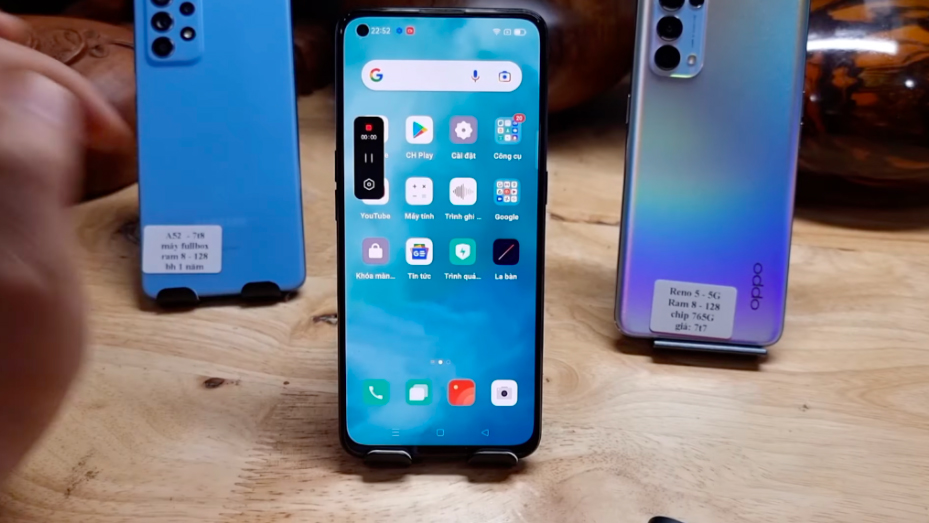
Đôi khi nút quay màn hình có biểu tượng hình tròn đỏ
Do đây là một thương hiệu tương đối phát triển với rất nhiều dòng máy nên sẽ có một chút khác biệt nhỏ trong cách quay màn hình Oppo. Hãy đối chiếu với chiếc điện thoại của bạn và thao tác theo hướng dẫn tương ứng nhé!
Đối với hệ điều hành từ ColorOS 5.0 đến Color0S 6.1:
- Bước 4: Sau khi nhấp vào biểu tượng, bạn sẽ có 3 giây đếm ngược để chuẩn bị khung quay thật hoàn chỉnh trước khi bắt đầu ghi hình trực tiếp.
- Bước 5: Hãy thực hiện lại các thao tác tương tự như bước 1 và bước 2 sau đó tìm và nhấn chọn dòng chữ Dừng ghi màn hình. Ở một số phiên bản, nút này có thể là một ô vuông màu đỏ.
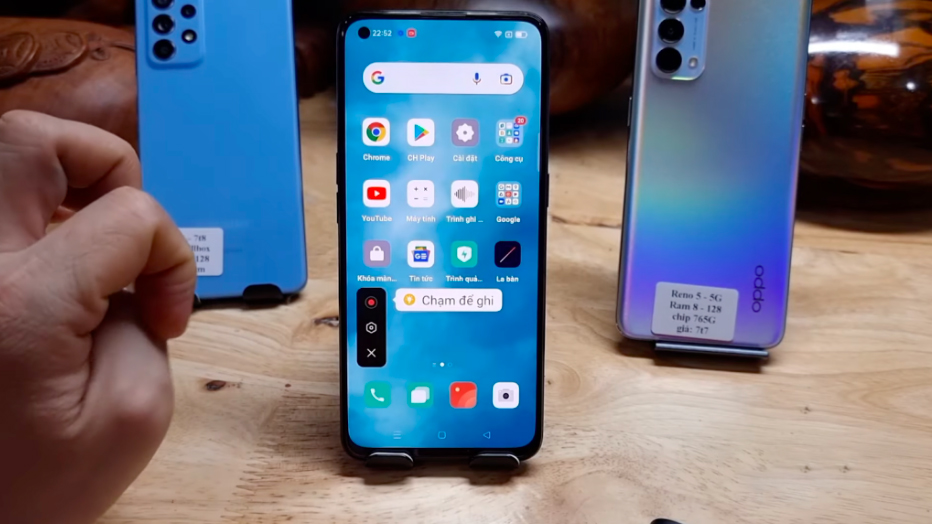
Biểu tượng ô vuông màu đỏ - Bước 6: Khi nhìn thấy thông báo “Bản ghi màn hình đã được lưu” từ hệ thống, xin chúc mừng, bạn đã thao tác thành công cẩm nang những cách quay màn hình Oppo. Hãy kiểm tra bản ghi đó bằng cách chạm vào thông báo trên hoặc mở album video trong điện thoại.
Đối với hệ điều hành ColorOS 7.0 trở lên:
- Bước 4: Sau khi bạn nhấp vào biểu tượng trên, bạn sẽ thấy trên màn hình hiển thị một thanh công cụ gồm nhiều các phím điều khiển hỗ trợ thao tác trong quá trình thực hiện bản ghi. Hãy chạm vào biểu tượng hình tròn màu đỏ để thời gian đếm ngược và chính thức bắt đầu ghi hình.
- Bước 5: Nếu thanh công cụ che mất những nội dung quan trọng, bạn hoàn toàn có thể di chuyển chúng qua một góc thuận tiện hơn. Để kết thúc quá trình quay màn hình, hãy nhấp vào ô vuông màu đỏ.
- Bước 6: Khi nhìn thấy thông báo “Bản ghi màn hình đã được lưu” từ hệ thống, xin chúc mừng, bạn đã thao tác thành công cẩm nang những cách quay màn hình Oppo. Hãy kiểm tra bản ghi đó bằng cách chạm vào thông báo trên hoặc mở album video trong điện thoại.
Thật đơn giản phải không nào? Từ bây giờ, bạn sẽ không bao giờ phải lo lắng về cách quay màn hình Oppo nữa rồi! Hãy thỏa thích chỉnh sửa, cắt xén bản ghi cho phù hợp với nhu cầu của mình nhé!
Một số lưu ý khi quay màn hình điện thoại Oppo
Bên cạnh việc tinh tế tích hợp tính năng ghi hình trực tiếp vào điện thoại, các nhà sản xuất Oppo còn hỗ trợ người tiêu dùng bằng cách cho phép chỉnh sửa video (thay đổi độ phân giải, thay đổi kích thước khung hình, điều chỉnh ánh sáng mà không cần bất kỳ phần mềm nào trợ giúp. Đây quả là một điểm cộng lớn cho thương hiệu này phải không nào?
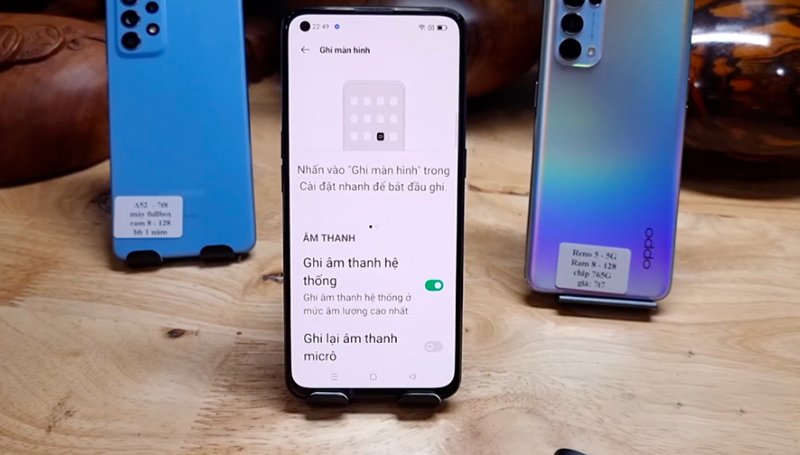
Vậy nên, khi đã biết cách quay màn hình Oppo rồi, chúng tôi khuyến nghị bạn nên học thêm cách điều chỉnh chất lượng bản ghi để sở hữu một đoạn video clip chất lượng nhất nhé!
Vậy là Technews đã cùng các bạn thực hiện xong những hướng dẫn trong cẩm nang cách quay màn hình Oppo rồi đấy! Nếu có bất kỳ khó khăn hay thắc mắc nào, đừng quên để lại bình luận để chúng tôi có thể kịp thời cung cấp thông tin cho bạn nhé! Còn chần chờ gì nữa, hãy để lại một đánh giá tốt để cổ vũ tinh thần đội ngũ Technews nào!





Để lại một bình luận